【楽アフィリエイト for PayPal】 オンラインマニュアル
テスト
【PayPal Sandbox】への登録
PayPalによると、2016年1月から、
PayPal Sandbox(テストサイト) : 新セキュリティ
ライブ : 旧セキュリティ、2017年6月30日に新セキュリティへ移行
環境で動作しています。
PayPal Sandboxを利用したテストは新セキュリティでのテスト、本番用アカウントでのテストは旧セキュリティでのテストをすることになりますのでご注意ください。 特にSandboxでのテストは新セキュリティに準拠したサーバーでないと動きませんのでご注意ください
PayPalのセキュリティのアップグレードに関しては、2016年のセキュリティ計画について PayPal をご参照ください。
念のためこのマニュアルも残していますが、Sandboxでのテスト方法は、Sandbox ペイパルビジネスガイド - PayPalをご参照ください。またSandboxの使い方はPayPalへお問い合わせください。
PayPal Sandbox(テストサイト) : 新セキュリティ
ライブ : 旧セキュリティ、2017年6月30日に新セキュリティへ移行
環境で動作しています。
PayPal Sandboxを利用したテストは新セキュリティでのテスト、本番用アカウントでのテストは旧セキュリティでのテストをすることになりますのでご注意ください。 特にSandboxでのテストは新セキュリティに準拠したサーバーでないと動きませんのでご注意ください
PayPalのセキュリティのアップグレードに関しては、2016年のセキュリティ計画について PayPal をご参照ください。
念のためこのマニュアルも残していますが、Sandboxでのテスト方法は、Sandbox ペイパルビジネスガイド - PayPalをご参照ください。またSandboxの使い方はPayPalへお問い合わせください。
- https://developer.paypal.com/へアクセスします。
-
【Sign Up Now】をクリックします。
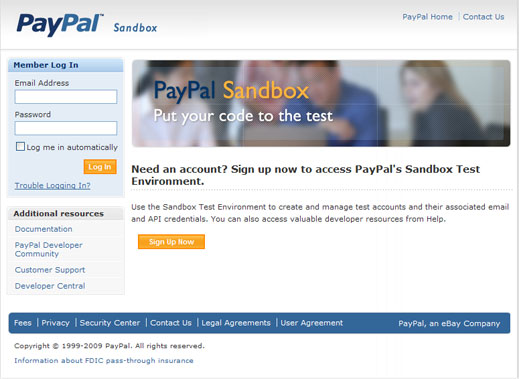
-
名前、メールアドレス、パスワード、パスワードを忘れたときの質問と答えを入力して、【Agree and Submit】をクリックします。
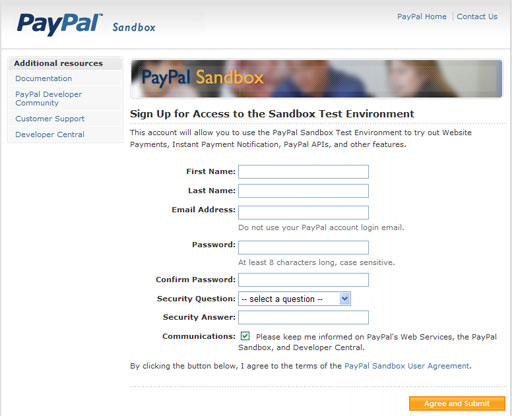
- PayPalから確認メールが送信されてきます。メール中のURLをクリックすれば登録完了です。
テストアカウントの作成
念のためこのマニュアルも残していますが、Sandboxでのテスト方法は、Sandbox ペイパルビジネスガイド - PayPalをご参照ください。またSandboxの使い方はPayPalへお問い合わせください。
- https://developer.paypal.com/からログインします。
-
【Test Accounts】の【Create Manually】をクリックします。
-
ビジネスアカウントかプレミアアカウント(日本)を作成します。
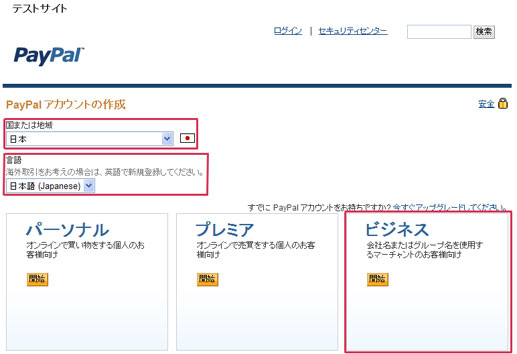
-
画面に従い、必要事項を入力していきます。
これで日本アカウントが作成されます。 -
再度、【Test Accounts】の【Create Manually】で、もう1つアカウント(日本)を作成します。
商品決済のテストの際、売り手と買い手の2つのアカウントが必要になるためアカウントを2つ作成します。
今度のアカウントはパーソナル、プレミア、ビジネスいずれでもかまいません。
PayPalへの情報の登録
API情報
- 作成したテストビジネスアカウント(日本)にログインします。
-
本番と同じ方法でAPI情報を取得します。
- 【楽アフィリエイト for PayPal】の左メニュー【アフィリエイト編集】を開きます。
-
【PayPal情報】の【APIユーザー名】、【APIパスワード】、【署名】へ貼り付けます(本番アカウントではなく、テストアカウント)。
-
【PayPal情報】の【登録メールアドレス】へPayPalに登録したアドレスを設定します(本番アカウントではなく、テストアカウント)。
商品の登録
- 作成したテストビジネスアカウント(日本)にログインします。
-
本番と同じ方法で商品を登録し、【今すぐ購入ボタン】を取得します。
-
取得したボタンを用いて、本番と同じ方法でセールスページを作成します。
IPNとエンコード設定
テスト用アフィリエイター登録
アフィリエイターの登録を、購入時の登録URLクリックで登録、購入時に自動登録で行う場合は、テストデータが自動で登録されるので、この【アフィリエイター登録】は必要ありません。
ですが、Webからの登録は、フォームから登録すると本番用のデータとして登録されるので、次の方法でテスト用アフィリエイターとテストしたい商品のアフィリエイト登録をして、テストしてください。
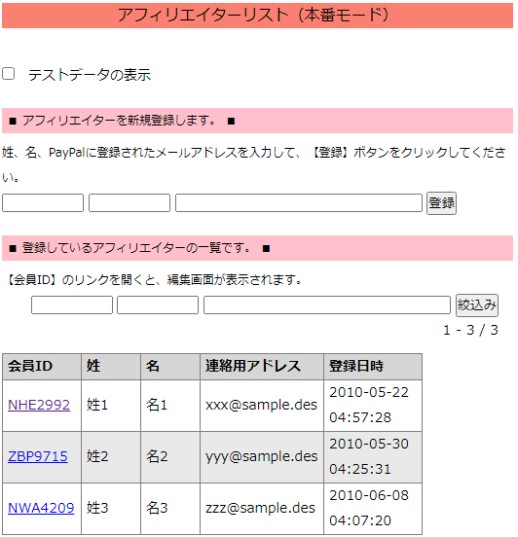
ですが、Webからの登録は、フォームから登録すると本番用のデータとして登録されるので、次の方法でテスト用アフィリエイターとテストしたい商品のアフィリエイト登録をして、テストしてください。
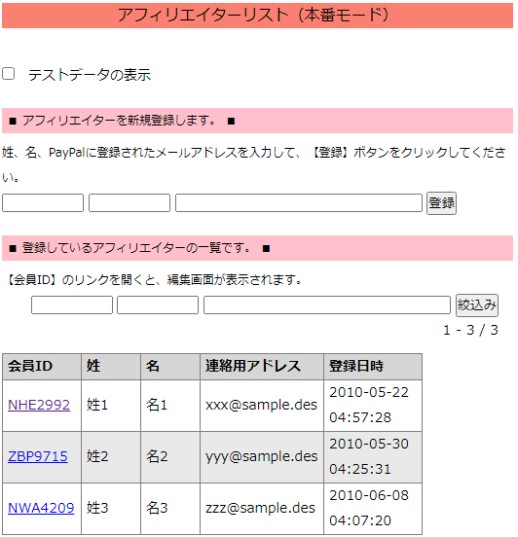
- 【楽アフィリエイト for PayPal】の左メニュー【アフィリエイター】を開きます。
-
【テストデータの表示】にチェックをつけます。
-
テストデータが表示されるので、【アフィリエイター一覧-アフィリエイターの登録】と同じ方法で、アフィリエイター登録とテストしたい商品のアフィリエイト登録をしてください。
テストモードでの実行
商品購入(決済)のテスト
-
テストしたい商品の【商品情報】を開き、【本番とテストの切替】で【テスト】を選択します。
- テスト用の決済ボタンから購入します。
- テストが終わったら、【本番とテストの切替】を【本番】に戻し、決済ボタンを本番用に入れ替えてください。
報酬支払のテスト
ペイアウト
【アフィリエイト編集】―【本番とテストの切替】を【本番】に設定した場合、各商品の【商品編集】―【本番とテストの切替】で【本番】に設定されている商品のみ支払を行います。
【アフィリエイト編集】―【本番とテストの切替】を【テスト】に設定した場合、各商品の【商品編集】―【本番とテストの切替】で【テスト】に設定されている商品のみ支払を行います。
ex.)
【アフィリエイト編集】―【本番とテストの切替】が【テスト】
商品A テスト
商品B 本番
商品C 本番
商品D テスト
の場合、商品Aと商品Dの支払いをテストアカウントで行います。商品Bと商品Cは何も行いません。
ex.)
【アフィリエイト編集】―【本番とテストの切替】が【テスト】
商品A テスト
商品B 本番
商品C 本番
商品D テスト
の場合、商品Aと商品Dの支払いをテストアカウントで行います。商品Bと商品Cは何も行いません。
-
テストしたい商品の【商品情報】を開き、【本番とテストの切替】で【テスト】を選択します。
-
【アフィリエイト編集】の【本番とテストの切替】で【テスト】を選択します。
-
支払いを実行します。
- テストが終わったら、【商品情報】と【アフィリエイト編集】を【本番】に戻します。
マスペイ
各商品の【商品編集】―【本番とテストの切替】で設定されている各々のモードで支払いを行います。
ex.)
商品A テスト
商品B 本番
商品C 本番
商品D テスト
の場合、商品Aと商品Dはテストアカウントで支払いを、商品Bと商品Cは本番アカウントで支払いを行います。
ex.)
商品A テスト
商品B 本番
商品C 本番
商品D テスト
の場合、商品Aと商品Dはテストアカウントで支払いを、商品Bと商品Cは本番アカウントで支払いを行います。
-
テストしたい商品の【商品情報】を開き、【本番とテストの切替】で【テスト】を選択します。
-
支払いを実行します。
- テストが終わったら、【本番とテストの切替】を【本番】に戻します。
全銀総合振込と楽天銀行
各商品の【商品編集】―【本番とテストの切替】や【アフィリエイト編集】―【本番とテストの切替】で【テスト】を選択しても、本番のデータでファイルを作成します。
テストデータでのファイル出力はできません。
PayPalでのテストについて
PayPalから送信されるメールの確認は、【PayPal Sandbox】の【Test Email】で確認できます。
もし、設定が正しいのに、決済などPayPalからの情報が来ないようでしたら、お使いのサーバーが国外からのアクセスを拒否する設定になっている可能性があります。
この場合、
<Limit POST>
order allow,deny
allow from all
</Limit>
をコピーして、テキストエディタに貼り付けます。それを【.htaccess】の名前で保存、【楽アフィリエイト for PayPal】をインストールしたディレクトリの直下にアップロードしてください。これでPayPalからの情報が来るようになるかもしれません。
この現象は、XREA.COMやCORE SERVERでよく見られるようです。
もし、設定が正しいのに、決済などPayPalからの情報が来ないようでしたら、お使いのサーバーが国外からのアクセスを拒否する設定になっている可能性があります。
この場合、
<Limit POST>
order allow,deny
allow from all
</Limit>
をコピーして、テキストエディタに貼り付けます。それを【.htaccess】の名前で保存、【楽アフィリエイト for PayPal】をインストールしたディレクトリの直下にアップロードしてください。これでPayPalからの情報が来るようになるかもしれません。
この現象は、XREA.COMやCORE SERVERでよく見られるようです。
お使いのMTAがqmailの場合
【楽アフィリエイト for PayPal】では、事実上の世界標準形式に従ってメールを送信しています。
しかし、お使いのサーバーのMTAがqmailの場合、qmailのバグにより世界標準形式が崩れます。 このバグを放置してそのまま送信した場合、正しい形式で送信されないことになります。
大抵のメーラーは作者の善意により、正しくない形式のメールでも、きちんと表示されるように作られています。 しかし、一部のメーラーでは対応していないため、正しく表示されない場合もあります。
この場合、見られる症状は、
【楽アフィリエイト for PayPal】では、自動でMTAを判定し、qmailのバグを吸収するようにしてはいますが、全てのサーバーで100%正しい判定ができるとは限りません。
自動判別うまくいかない場合は、お使いのサーバーのMTAをお調べになり、改行を指定してください。
MTAがqmailの場合は【LF】を、それ以外のMTAの場合は【LFCR】を指定してください。
もしこの方法で解決した場合、次のことに気をつけてください。
qmailのバグに関しては、これ以上の対応はできかねます。
しかし、お使いのサーバーのMTAがqmailの場合、qmailのバグにより世界標準形式が崩れます。 このバグを放置してそのまま送信した場合、正しい形式で送信されないことになります。
大抵のメーラーは作者の善意により、正しくない形式のメールでも、きちんと表示されるように作られています。 しかし、一部のメーラーでは対応していないため、正しく表示されない場合もあります。
この場合、見られる症状は、
- メールのヘッダが本文に表示される。
- 件名、送信者名などが途中で切れる、あるいは空欄になる。
【楽アフィリエイト for PayPal】では、自動でMTAを判定し、qmailのバグを吸収するようにしてはいますが、全てのサーバーで100%正しい判定ができるとは限りません。
自動判別うまくいかない場合は、お使いのサーバーのMTAをお調べになり、改行を指定してください。
MTAがqmailの場合は【LF】を、それ以外のMTAの場合は【LFCR】を指定してください。
-
お使いのサーバーにインストールされているMTAを調べます。
複数インストールされている場合は、PHPから利用しているMTAを調べます。
お分かりにならない場合はお使いのサーバーにお問い合わせください。 - 【楽アフィリエイト for PayPal】にログインし、【アフィリエイト編集】を開きます。
-
MTAがqmailの場合は【LF】を、それ以外のMTAの場合は【LFCR】を指定してください。

- 【保存する】ボタンをクリックします。
もしこの方法で解決した場合、次のことに気をつけてください。
- サーバーを変更した場合、あるいはサーバーのMTAが変わった場合。
- qmailのバージョンアップによりバグが解消された場合。
qmailのバグに関しては、これ以上の対応はできかねます。
